POP Icon Keys 概览

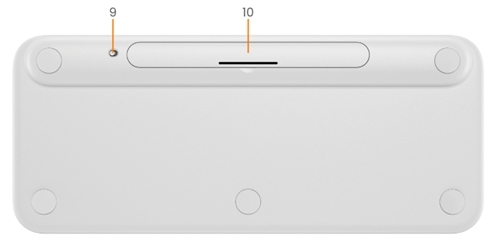
- Fn 切换键(同时按下 Fn + Esc 键)
- Easy-switch/连接按钮
- 11 个可自定义按键:热键和媒体键
- 电池状态指示灯
- 锁定电脑按键(按住 Fn + Del)
- 4 个可自定义功能键
- Fn 键
- 共用按键(根据键盘连接的设备类型进行修改)
- 开启/关闭开关
- 电池仓
将键盘连接到设备
您可以使用蓝牙低功耗连接将键盘与设备配对。
通过蓝牙配对:
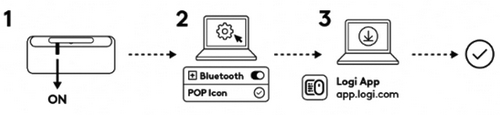
- 从键盘上取下拉片。其会自动开启。通道 1 将可以进行配对。
- 在您的设备上打开蓝牙设置。(点击此处了解关于如何在电脑上完成此步骤的详细信息)。
- 从设备列表中选择键盘以添加新的外围设备(确保选择刻于键盘下方的相同型号),您的键盘就可以使用了。
如果遇到蓝牙问题,请点击此处查看蓝牙故障排除信息。
您的键盘最多可与三个不同的设备配对,您可以使用 Easy-Switch 按钮在设备之间切换。
多台设备配对
如果要将其他设备与键盘配对:

- 使用 Easy-Switch 按钮选择您想要使用的频道 — 按住相同的按钮三秒钟。这会将键盘置于可发现模式,以便您的电脑发现它。LED 将快速闪烁。
- 打开电脑的蓝牙设置完成配对。更多详情请访问此处。
- 配对后,短按 Easy-Switch 按钮即可在设备之间切换。
选配的 Logi Bolt 接收器连接
如果您有 Logi Bolt 接收器,也可以用它来连接 POP Icon Keys。您可以使用 Logi Bolt 软件或网络应用程序来执行此操作。点击此处下载 Logi Bolt 软件,或点击此处获取网络应用程序。
注意:POP Icon Keys 未随附 Logi Bolt 接收器,可单独购买这款接收器。
使用 Logi Bolt 接收器进行连接的步骤:
- 将 Logi Bolt 接收器插入电脑的 USB-A 端口。
- 按照软件说明进行操作,将设备与接收器进行配对。
- 安装 Logi Options+ 应用程序。下载并安装 Logi Options+ 应用程序。点击此处下载并进一步了解 Logi Options+。
维修设备
如果设备与键盘断开连接,您可以轻松地将设备与键盘重新配对。操作方法如下:
在键盘上
- 按住 Easy-Switch 按钮,直到状态指示灯开始快速闪烁。键盘现在将在接下来的三分钟内处于配对模式。
在设备上
- 前往设备的蓝牙设置,在可用蓝牙设备列表中选择出现在列表中的 POP Icon。
- 按照屏幕说明完成配对。
- 配对后,键盘的状态 LED 会停止闪烁并保持稳定 10 秒。
安装 LOGI OPTIONS+
下载 Logi Options+ 以充分发挥此键盘的能力。除了为操作系统优化 POP Icon Keys 之外,Logi Options+ 还可以让您根据需求和个人风格自定义设置键盘,包括创建快捷键、重新分配按键功能、显示电量警告等。点击此处了解详情。
- 下载并运行 Logi Options+ 应用程序。
- 将出现安装程序窗口 - 点击安装 Options+。
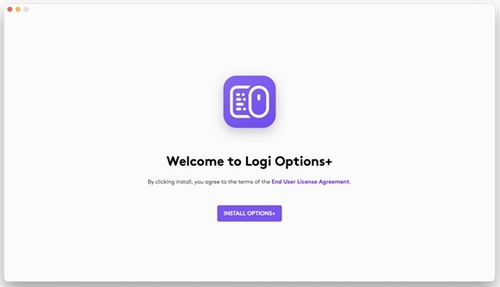
- 安装 Logi Options+ 后,随即打开一个窗口,上面会显示键盘的图像。点击此图像。
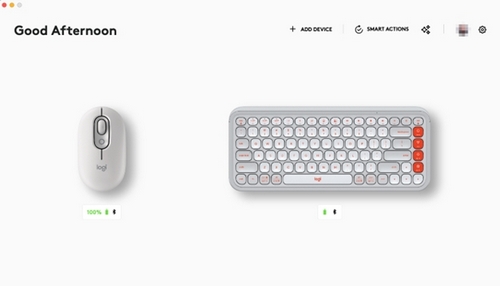
- 您将进入快速入门流程,向您展示如何自定义键盘。强烈建议不要跳过此步骤。
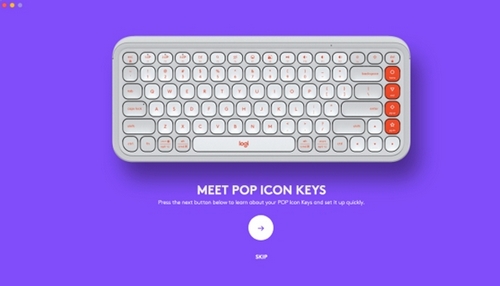
点击此处获取 Logi Options+ 支持的操作系统版本列表。
特性
探索新键盘提供的高级功能:
F 行概述
| 按键 | Windows 10 Windows 11 |
macOS Big Sur macOS Monterey macOS Ventura |
iPadOS 14+ iOS 14+ |
Android | Chrome OS |
|
(搭配 FN) |
Fn 锁定 | Fn 锁定 | Fn 锁定 | Fn 锁定 | Fn 锁定 |
 |
显示桌面 | 显示桌面 | 主屏幕 | 无功能 | 不执行任何操作或显示“d”(或听写(如果已启用)) |
 |
搜索 | 搜索 | 搜索 | 搜索 | 搜索 |
 |
听写 | 听写或无功能(Mac 搭配听写键) | 听写 | 无功能 | 不执行任何操作或显示“h” |
 |
表情符号 | 表情符号 | iPadOS 表情符号;对 iOS 无功能 | 无功能 | 不执行任何操作或显示“.” |
 |
截图和绘制 | 屏幕截图(所选部分) | 屏幕截图(全屏) | 无功能 | 不执行任何操作或显示“S” |
 |
播放/暂停 | 播放/暂停 | 播放/暂停 | 播放/暂停 | 播放/暂停 |
 |
静音 | 静音 | 静音 | 静音 | 静音 |
 |
音量降低 | 调低音量 | 调低音量 | 调低音量 | 音量下降 |
 |
音量上升 | 音量上升 | 音量上升 | 音量上升 | 音量上升 |
 |
亮度下降 | 亮度下降 | 亮度下降 | 亮度下降 | 亮度下降 |
 |
亮度上升 | 亮度上升 | 亮度上升 | 亮度上升 | 亮度上升 |
|
(搭配 FN) |
锁屏 | 锁屏 | 锁屏 | 日历应用程序 | 锁屏 |
操作键概述
 |
主要功能 | 起始(开箱即可用) (可通过 Options+ 自定义) |
| 次级功能 | 起始(开箱即可用) (不可自定义,按住 Fn 即可使用) |
|
 |
主要功能 | 结束(开箱即可用) (可通过 Options+ 自定义) |
| 次级功能 | 结束(开箱即可用) (不可自定义,按住 Fn 即可使用) |
|
 |
主要功能 | 上页(开箱即可用) (可通过 Options+ 自定义) |
| 次级功能 | 上页(开箱即可用) (不可自定义,按住 Fn 即可使用) |
|
 |
主要功能 | 下页(开箱即可用) (可通过 Options+ 自定义) |
| 次级功能 | 下页(开箱即可用) (不可自定义,按住 Fn 即可使用) |
自定义设置热键、媒体键和操作键
注意:自定义设置需要安装 Logi Options+
总共有 15 个按键:11 个热键/媒体键和四个操作键。您可以使用 Logi Options+ 自定义设置按键。具体操作方式如下:
- 在 Logi Options+ 中选择 POP Icon Keys,然后前往键盘设置菜单。
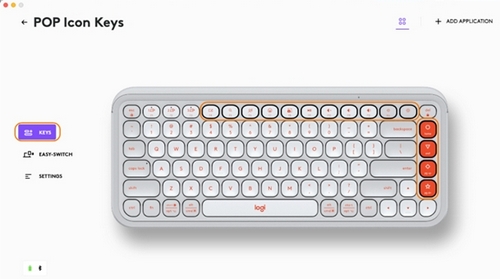
- 点击按键,然后在操作下选择要自定义的快捷键(例如搜索)。
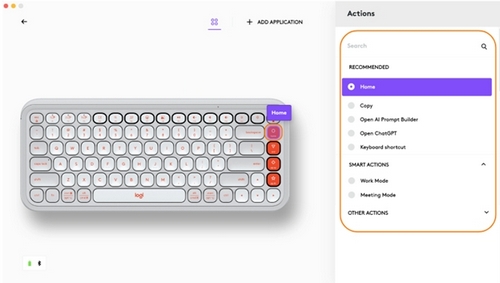
- 滚动浏览建议、智能操作和其他操作,然后选择您喜欢的操作。
应用程序特定设置
安装 Logi Options+ 应用程序后,您可以预定义应用程序特定设置,使按键行为适应所选的应用程序。
可自定义全部 15 个按键,为不同的应用程序执行不同的功能。
您可以为 Chrome、Spotify、微信、WhatsApp、Zoom 等应用程序分配任意功能。
- 在 Logi Options+ 中选择 POP Icon Keys,然后前往键盘设置菜单。
- 点击按键,然后点击添加应用程序,以添加您喜欢的应用程序(例如,Chrome、Spotify、微信、WhatsApp、Zoom 等)。
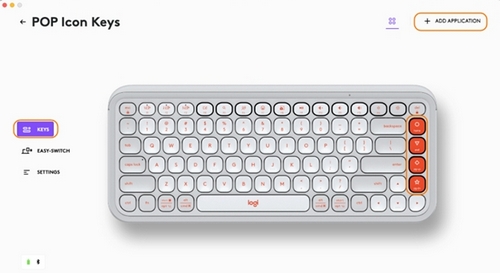
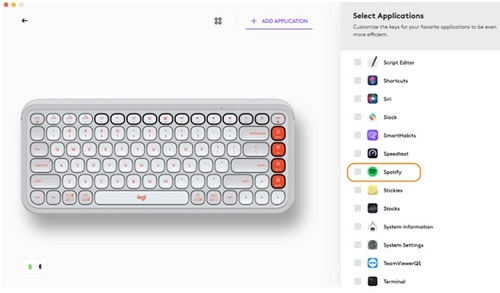
- 选择并确认应用程序(在本例中为 Spotify),然后选择需要自定义的快捷键(例如,调低亮度),并分配您的首选快捷键。(例如,上一页)。
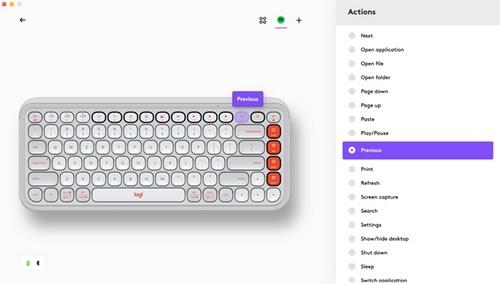
如何使用功能键代替快捷键
有两种使用功能键代替快捷键的方法:
-
使用 Fn 锁定
您可以按下 FN + Esc 在热键、媒体键和 F 键之间切换。 -
使用 Logi Options+
在 Logi Options+ 软件中,您可以在“设置”中选择是否将 F 键用作标准功能键,而无需按住 Fn 键。
注:默认情况下,键盘可以直接使用媒体键。
操作系统自适应键盘
罗技 POP Icon Keys 随附操作系统自适应按键,这些按键具有不同的功能,具体取决于输入设备使用的操作系统。
通过蓝牙连接时,键盘会自动检测当前所选设备上的操作系统,并重新映射按键以在您期望的位置提供功能和快捷方式。
如果键盘通过 Logi Bolt 连接或无法正确检测设备的操作系统,您还可以使用相应的功能键组合手动选择操作系统:
| 操作系统 | 按住 3 秒 |
| macOS | FN+O |
| iOS | FN+I |
| Windows/Android | FN+P |
| Chrome | FN+C |
在两台电脑之间 Flow
使用 Logi Flow,您就可以在多台电脑上办公。例如,您可以使用罗技鼠标的光标从一台电脑移动到另一台电脑,罗技键盘将跟随鼠标同时切换电脑。
您甚至还可以在不同电脑之间复制和粘贴:
- 在 Logi Options+ 中选择罗技鼠标(例如 POP Mouse),然后前往鼠标的 Flow 菜单。
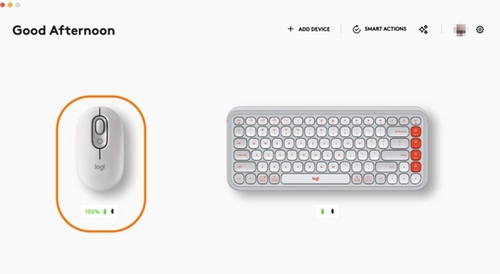
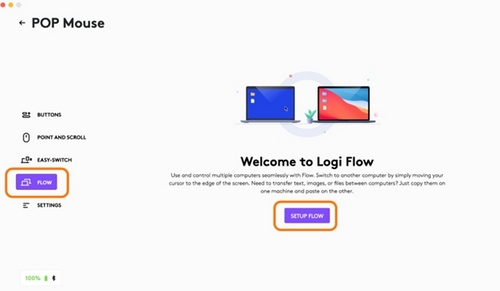
- 您需要在两台电脑上安装 Logi Options+ 应用程序。要下载 Logi Options+ 应用程序并了解更多信息,请点击此处。
电源管理
- 检查电池状态
- 电池续航和更换
- 安装新电池
检查电池状态
- 安装 Logi Options+ 应用程序可接收电池状态通知,包括低电量警告。要下载 Logi Options+ 应用程序并了解更多信息,请访问此处。
- 键盘侧面的 LED 状态指示灯变为红色时,同样表示电池电量不足,需要更换电池。
电池寿命和更换
电池信息:
- 要求 2 节 AAA 碱性电池
- 预期电池续航最长 36 个月
安装新电池
从底面取下电池仓盖。取出旧电池并插入新电池(务必使电池所朝的方向正确),然后合上电池仓盖。

兼容性
支持蓝牙无线技术的设备:
- Windows 10、11 或更高版本
- macOS 11 或更高版本
- iPadOS 14 或更高版本
- iOS 14 或更高版本
- Android 9.0 或更高版本
- ChromeOS
- Linux
兼容 Logi Bolt USB 接收器(仅 Pebble 2 Combo 随附)。
重要提示:罗技不再对固件更新工具提供支持或维护。强烈推荐您将 Logi Options+ 用于受支持的罗技设备。在此过渡期间,我们将为您提供帮助。
重要提示:罗技不再对 Logitech Preference Manager 提供支持或维护。强烈推荐您将 Logi Options+ 用于受支持的罗技设备。在此过渡期间,我们将为您提供帮助。
重要提示:罗技不再对 Logitech Control Center 提供支持或维护。强烈推荐您将 Logi Options+ 用于受支持的罗技设备。在此过渡期间,我们将为您提供帮助。
重要提示:罗技不再对 Logitech Connection Utility 提供支持或维护。强烈推荐您将 Logi Options+ 用于受支持的罗技设备。在此过渡期间,我们将为您提供帮助。
重要提示:罗技不再对 Unifying 软件提供支持或维护。强烈推荐您将 Logi Options+ 用于受支持的罗技设备。在此过渡期间,我们将为您提供帮助。
重要提示:罗技不再支持或维护 SetPoint 软件。强烈推荐您将 Logi Options+ 用于受支持的罗技设备。在此过渡期间,我们将为您提供帮助。
常问问题
此部分没有可用的产品


